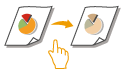
一键色彩模式
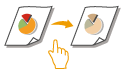 | 可以使用单一按钮直观地选择图像质量,比如生成细腻的色彩或进行怀旧处理使其看上去像旧照片。 |
1
放置原稿。 放置原稿
2
按 <复印>。<主页>屏幕
3
在“基本复印功能”屏幕上按<选项>。基本复印功能屏幕
4
按<调整单触色彩>。
5
选择所需的图像质量。
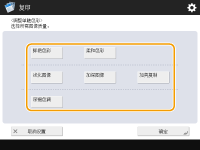
调整示例:
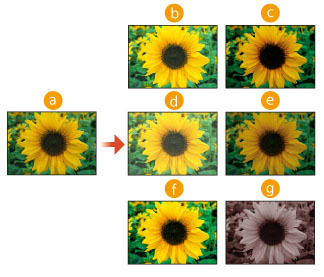
 原稿
原稿 鲜艳色彩
鲜艳色彩 柔和色彩
柔和色彩 浅化图像
浅化图像 加深图像
加深图像 加亮复制
加亮复制 深褐色调
深褐色调如果选择<加亮复制>,图像质量调整之后不会让亮点熄灭。
可以同时选择多种图像质量类型。然而,不能同时选择<鲜艳色彩> 和 <柔和色彩>,也不能同时选择<浅化图像>、<加深图像>和<加亮复制>。
6
按<确定>  <关闭>。
<关闭>。
 <关闭>。
<关闭>。7
按  (启动)。
(启动)。
 (启动)。
(启动)。复印开始。
 |
根据所选图像质量自动更改<选项>  <色彩平衡>中的设置。 <色彩平衡>中的设置。如果选择<深褐色调>,基本功能屏幕上的<选择色彩>中将显示<单彩色(深褐色调) >。 通过<存取已存储文件>打印“存储箱”中的文档时,不能指定<鲜艳色彩>和<柔和色彩>。 |